こんにちは。光学、光でのお困りごとがありましたか?
光ラーニングは、「光学」をテーマに様々な情報を発信する光源を目指しています。情報源はインターネットの公開情報と、筆者の多少の知識と経験です。 このページでは、OpticStudioを快適に使うのに役に立つ「ソルブ」の基礎について説明します。
結論
- ソルブは、レンズデータエディタと光線追跡の情報に基づいて、一意に決まるセルの値を自動設定する機能です。
- よく使うソルブは、ピックアップ・マージナル光線・主光線の3つ。うまく使えば、最適化を高速化できる場合もあります。
このページの使い方
このページで参考にした技術記事(ナレッジベース)は Display pupils on a layout plot (英語) で、3番目の記事になります。1番目の記事は こちら (絞り、入射瞳、射出瞳とは?) 、 2番目の記事は こちら (主光線、マージナル光線とは?) になります。
OpticStudioのエディタ(光学系を定義する主要な入力手段になるスプレッドシート全般のこと)には、「ソルブ」という便利な機能があります。このページでは、技術記事でさらっと言及されているソルブの基礎と規則について説明します。
ソルブとは
レンズデータエディタ、ノンシーケンシャルコンポーネントエディタを構成する1つ1つのセルには、パラメータを入力する左側の枠と、その右に小さな四角があります。これをクリックすると、ソルブを設定するポップアップが表示されます。図 20-1 の2行目、厚みパラメータで、「P」となっている位置です。
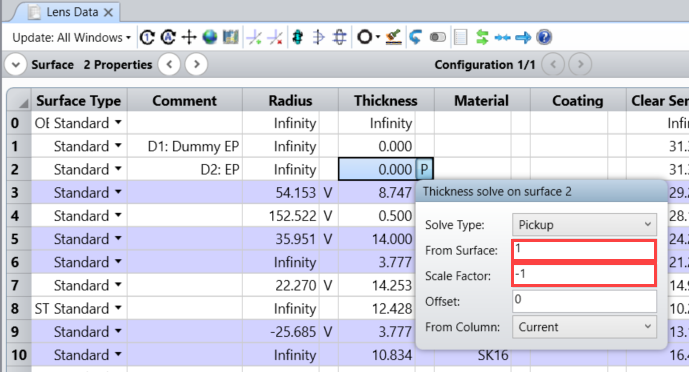
ソルブは、「レンズデータエディタと光線追跡の情報に基づいて、一意に決まるセルの値を自動設定する機能」です。例えば、他のセルに入力されている値をコピーするピックアップソルブや、特定の光線が光軸と交わる位置まで移動させる厚みソルブがあります。直観的に理解できるタイプもあれば、ヘルプファイルを読んだだけでは(筆者には)よく理解できていないタイプもあります。
ソルブの注意点
とても便利なソルブですが、代表的な注意点が2つあります。
1つ目は、ソルブが計算される順番がエディタの上の行から下の行へ( ↓ )、左の列から右の列へ( → )、と決まっていることです。そのため、自分よりも上の列、同じ列の右にあるセルの情報は参照できません。例えば、5行目にあるセルがピックアップソルブを使う場合は、0~4行目のセルと、同じ5行目でも左側にあるセルの値が参照できます。このルールは、オブジェクトの設定順番が自由なノンシーケンシャルコンポーネントエディタでより意識するようになります。
2つ目は、光線追跡の結果を参照するソルブは絞り面の前に置けない、ということです。この注意点は、「セルの値が一意に決まる」という条件を満たすためにあります。例えば、絞りより前にレンズがある光学系で、絞りより前の面でマージナル光線の高さを制御するソルブを設定したとします。すると、
- 状態1の光学系の入射瞳に向けて光線を出射する
- マージナル光線の高さを指定の値にするソルブでパラメータが調整される
- 光学系が状態2に変わる
- 絞りより前の光学系の特性が変わる
- おさらい: 入射瞳 = 絞りより前にある光学系で結像された絞りの像。こちらもご参照ください。絞り、入射瞳、射出瞳_OpticStudioレイアウトでの瞳の表示 (1)
- 入射瞳のパラメータ(直径、位置)が変わる
- 出射する光線が変わる
- ソルブでパラメータが調整される(以下ループ)
というループに入ります。そのため、特に絞り前のパラメータにソルブを設定する場合は注意が必要になります。この注意点のため、「Display pupils on a layout plot (英語)」では「射出瞳の位置は主光線ソルブで探索できるけど、入射瞳の位置は同じ方法では探索できない。」と記載されています。
よく使うソルブ
筆者がよく使うソルブをご紹介します。もっと多くのソルブを試したいと思います。
ピックアップソルブ 「P」: すべてのセルで使用できて、一番よく使うソルブです。別のセルと同じ値にするのが基本的な使い方で、パラメータによっては倍率をかける・オフセットをつけるオプションがあります。使い方の例としては、
- シングレットレンズの後面の曲率半径を前面からピックアップしておいて、曲率半径が同じ両凸レンズにします。同じ曲率半径なら、組み立てる時に向きを気にしなくてよいので安全になります。
- 近い曲率半径が使えるなら、同じ曲率半径にしてしまうこともあります。曲率半径100mmと曲率半径98mmの面がある場合、その面を同じ曲率半径にします。製作用の治具が同一になってコストが下がる”可能性があります”。
- ダブルパス(ミラーで折り返して同じ光学系をもう一度通る光路)を設定す時には、厚みと曲率半径にピックアップを多用することになります。ダブルパスの作成については、OpticStudioのツールを積極的に使用することをお勧めします。レンズデータエディタのツールバーに「ダブルパスを作成」というボタンがあります。
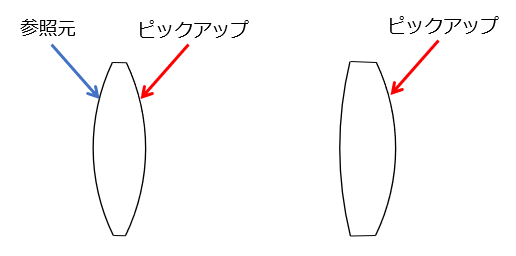
Fナンバーソルブ「F」: 曲率ソルブで、マージナル光線の角度が指定したFナンバーになるように設定するソルブです。多くの場合は、光学系の最終面に設定することで光学系から出射する光のFナンバーを指定値に強制します。結像系の設計で、Fナンバーの仕様が明確に決まっているときに便利です。
ここでいうマージナル光線とは、近軸のマージナル光線です。実際に追跡されているマージナル光線(一番外側を通る光線)の角度を参照しているのではないことに注意してください。たびたび出てくる、「近軸〇〇」と「実 / 実効〇〇」で同じ〇〇の用語が多くあります。これらは同じことを定義していても、計算のために参照しているデータが異なります。
マージナル光線高さ「M」: 厚みソルブで、マージナル光線が指定の高さになる位置に次の面を設置してくれるソルブです。このソルブも前述の通り、近軸のマージナル光線なのか実光線のマージナル光線なのかで使い方が異なります。「瞳ゾーン」というパラメータがあります。ここがゼロの時は近軸マージナル光線を参照します。ゼロ以外で-1~+1の値を入力すると、入力したy方向の正規化瞳座標の光線を参照します。
マージナル光線高さソルブを選択したときのデフォルト設定は「瞳ゾーン」がゼロです。つまり、近軸のマージナル光線が参照されて、近軸像面の位置に調整されます。はじめてこのソルブを使ったとき、「あれ~、像面でマージナル光線が光軸に一致しない、なんでや。。。」と思いました。実際のマージナル光線を光軸に一致させるには、「瞳ゾーン」を1.0か-1.0に入力します。
主光線高さ「C」: 厚みソルブで、近軸の主光線の位置を指定して厚みを調整するソルブです。上のマージナル光線高さの主光線版です。参照している記事で、射出瞳の位置へ移動するために使用しています。とはいえ、瞳位置へ移動する場合は、瞳位置「P」を使う方が多いです。

主光線「C」: 座標ブレーク面の [ディセンタX、ディセンタY、ティルトX、ティルトY] の4パラメータに設定できるソルブで、座標ブレークの次の面の位置と向きが主光線と一致するようにパラメータを調整してくれます。この座標ブレーク用ソルブは、斜めに挿入した平行平板で光線がずれるようなケースで役に立ちます。
シーケンシャルモードで光学系を定義していく場合、光学部品の座標を追いかけながら進めるので、光線とローカル座標がずれてしまいます。主光線ソルブは、この光線とローカル座標のずれをキャンセルしてくれて、例えば平行平板の挿入角度を変えても、平行平板後の光学系の光軸と主光線が自動的に一致するようになります。
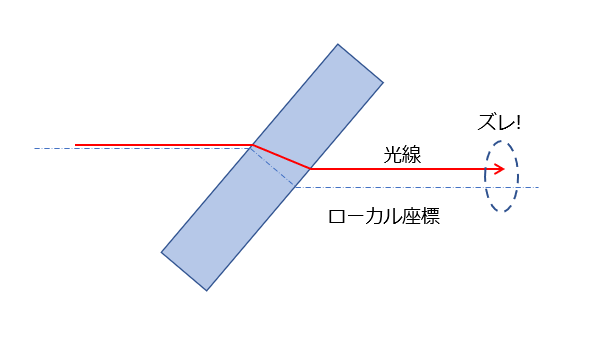
まとめ
ここでは、Zemaxのホームページからアクセスできる公開記事、Display pupils on a layout plot (英語) から「ソルブ」を取り上げ、基本的な使い方を説明しました。とても奥が深くて、筆者自身ももっと使いこなせるようになりたいと思います。面白い使い方を発見したら、光ラーニングでも共有したいと思います。
今回で、OpticStudioのノンシーケンシャルモードについて、に関する注釈は終わりです。次のナレッジベースの記事は検討中です。これからも、皆様にとって有益な情報を発信していきたいと思います。



コメント